Início > Gestor de conteúdo > Computador (Windows / Mac) > Fazer cópias de segurança e restaurar ficheiros no seu sistema utilizando um computador
 Fazer cópias de segurança e restaurar ficheiros no seu sistema utilizando um computador
Fazer cópias de segurança e restaurar ficheiros no seu sistema utilizando um computador
Pode fazer cópias de segurança dos ficheiros do seu sistema para um ficheiro de cópia de segurança num computador (Windows/Mac).
Posteriormente, pode restaurar o seu sistema se necessário. Faça a cópia de segurança do seu sistema antes de substituir o cartão de memória do sistema PS Vita por um com maior capacidade ou de enviar o seu sistema para a assistência ou eliminá-lo. Recomendamos que faça regularmente a cópia de segurança do seu sistema.
- Antes de realizar este procedimento, é necessário efetuar o seguinte:
- Para um sistema da série PCH-1000, insira um cartão de memória para o sistema PS Vita.
- Associe uma conta Sony Entertainment Network ao seu sistema.
- Ligue o seu computador à Internet.
- Transfira e instale o Assistente de gestor de conteúdo da PlayStation® no seu computador.
Transfira o Assistente de gestor de conteúdo a partir do seguinte website:
http://cma.dl.playstation.net/cma/
- Para fazer a cópia de segurança ou para restaurar o seu sistema, deve fechar todas as aplicações que estão a ser utilizadas.
Atenção
Não pode realizar este procedimento para fazer a cópia de segurança das informações de troféus. Em vez disso, sincronize as informações de troféus com a PlayStation™Network para armazenar os dados de troféus nos servidores da PlayStation™Network. Com sessão iniciada na PlayStation™Network, selecione  (Troféus) para sincronizar as informações de troféus.
(Troféus) para sincronizar as informações de troféus.
- 1.
- No computador, certifique-se de que o Assistente de gestor de conteúdo está instalado e é iniciado.
- Windows:
Procure o ícone do Assistente de gestor de conteúdo na área notificação da barra de tarefas para verificar se a aplicação está a funcionar: 
- Mac:
Procure o ícone do Assistente de gestor de conteúdo na barra de menus para verificar se a aplicação está a funcionar: 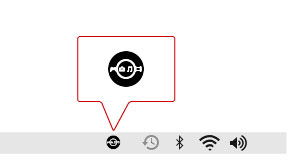
- 2.
- No seu sistema, selecione
 (Gestor de conteúdo) > [Copiar conteúdo].
(Gestor de conteúdo) > [Copiar conteúdo]. - 3.
- Selecione
 (PC) e, em seguida, selecione
(PC) e, em seguida, selecione  (cabo USB) ou
(cabo USB) ou  (Wi-Fi).
(Wi-Fi).
Para ligar utilizando Wi-Fi, deve selecionar a caixa de verificação [Ligar ao sistema PS Vita ou ao sistema PS TV utilizando a rede] em [Definições de ligação de rede] no Assistente de gestor de conteúdo e registar o seu sistema no computador. Para mais informações, consulte "Transferir dados de e para um computador através de Wi-Fi". - 4.
- Selecione [Fazer cópia de segurança] ou [Restaurar].

- Siga as instruções no ecrã para concluir a operação.
- Podem ser criados no máximo 10 ficheiros de cópia de segurança para todas as contas.
- Um ficheiro de cópia de segurança com um tamanho superior a 4GB não pode ser criado num disco rígido formatado utilizando FAT32.
- Se alterar o nome de um ficheiro de cópia de segurança ou o nome da pasta onde é guardado, poderá não ser possível utilizar o ficheiro para restaurar o seu sistema.
- Só pode restaurar um ficheiro de cópia de segurança para um sistema PS Vita associado à mesma conta como o que estava associado ao sistema PS Vita quando o ficheiro de cópia de segurança foi criado. Também pode restaurar o ficheiro de cópia de segurança para um sistema PS Vita diferente, se esse sistema PS Vita estiver associado à mesma conta.
- As seguintes limitações aplicam-se à realização de cópias de segurança e ao restauro de vídeos alugados a partir da PlayStation®Store:
- Só pode restaurar os ficheiros de vídeo alugados para o mesmo sistema PS Vita a partir do qual foram realizadas as suas cópias de segurança.
- Se copiar (mover) o vídeo alugado para um sistema PS3™ depois o ter submetido a uma cópia de segurança, o vídeo não será restaurado corretamente.
- O botão de alimentação, o botão PS e todas as funcionalidades de rede estão desativadas enquanto o sistema está a ser restaurado ou sujeito a cópia de segurança.
- Em alguns casos, poderá não ser possível fazer a cópia de segurança e restaurar corretamente alguns ficheiros de vídeo.
Eliminar um ficheiro de cópia de segurança
No passo 4 de "Fazer cópias de segurança e restaurar o seu sistema PS Vita utilizando um computador", selecione [Eliminar ficheiros de cópia de segurança]. Siga as instruções no ecrã para eliminar o ficheiro.
Pode também eliminar ficheiros de cópia de segurança utilizando o computador. Os ficheiros de cópia de segurança são armazenados na pasta definida para o [Ficheiros de cópia de segurança/aplicações] tipo de conteúdo na aplicação Assistente de gestor de conteúdo.